Kontaktliste
Öffnen Sie die Kontaktliste erhalten Sie eine Reiterlandschaft mit
1) Kontaktliste
In der Kontaktliste werden alle gültigen Kontakte als Liste angezeigt.
Ist ein "Kontakt nicht mehr gültig" scheint er hier nicht mehr auf, sondern gelangt in die Liste der nicht mehr gültigen Kontakte.
Es sollten sich keine leeren Datenzeilen in dieser Liste befinden (sonst löschen).
Jeder Kontakt sollte einen Nachnamen und eine Kontaktnummer haben.
2) Liste "nicht mehr gültiger Kontakte" > siehe Liste nicht mehr gültige Kontakte
_____________________________________
Wegen der Geschwindigkeit bei großer Anzahl von Kontaktdaten werden beim Laden der Kontaktliste nicht alle Spalten (Felder) geladen, aber immer geladen - auch wegen spezieller Abfragen in diesem Fenster - werden folgende Felder:
Kundennummer
Nachname
Vorname
ArchivReferenz
Telefonnummer
Mobiltelefon
TelefonAlternativ
DatumGeändert
Protokoll
Obige Felder werden als Spalten (sortier- und filterbar) in der Liste (Bild 3) angezeigt.
Bildererklärung des Fensters "Kontaktliste"
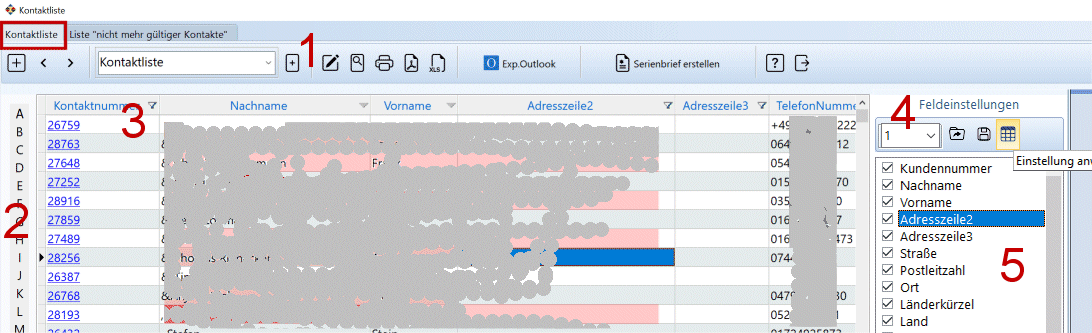
1 = Navigation
a - b - c d
e f g h i j k l m
a... neuen Kontakt hinzufügen
b... blättern in der Liste (3)
c... Layout festlegen für Druck/Vorschau/Export (e-h)
d... neues Drucklayout hinzufügen
e... Layout von (c) zur Bearbeitung öffnen
f... Layout von (c) in Vorschau öffnen
g... Layout als Drucklayout (c) öffnen
i... Liste in Excel exportieren (und öffnen)
j... Export von Kontaktdaten in Outlook
k... Serienbriefe erstellen
l... Hilfe zu diesem Fenster anzeigen
m...Fenster schließen.
2... Suchen in dieser Liste lässt sich links auf (2):
3 = Kontaktliste (Tabelle)
siehe unten
4 = Feldeinstellungen zu den
5 = Feldern (für die Kontaktliste)
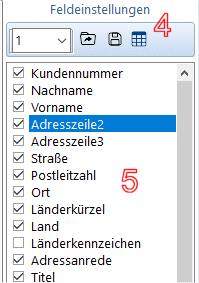
Damit große Listen (viele Kontakte) schneller geladen werden, werden beim Start des Fensters nur wenige Felder bzw. Spalten geladen. Diese Einstellung lässt sich natürlich durch den User verändern. Wir bieten Ihnen dazu auf der rechten Seite Voreinstellungsmöglichkeiten an (9 Varianten). Sie können hier pro Variante - meist braucht man nicht mehr als 2 oder 3; die Sie sich merken müssen- jene Felder per Setzen eines Häkchens bestimmen, die Sie letztendlich in der Liste benötigen und anzeigen lassen wollen.
Sie wählen zuerst eine Variante, setzen die gewünschten Felder und speichern danach diese Listeneinstellung über diesen Button "diese Listeneinstellung speichern":
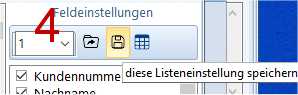
Wählen Sie eine andere Alternative oder haben Sie sich in den Häkchen verdrückt, klicken Sie einfach den Button "Einstellung laden" nochmals:
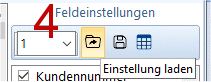
Den Button "Einstellung anwenden" klicken Sie, wenn Sie neue Häkchen gesetzt haben und die Felder alle in der Liste sehen möchten:
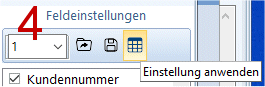
(3) Kontaktliste
In der Kontaktliste werden alle gültigen Kontakte als Liste angezeigt.
Ist ein "Kontakt nicht mehr gültig" scheint er hier nicht mehr auf, sondern gelangt in die Liste der nicht mehr gültigen Kontakte.
Je nach Auswahl der Feldeinstellungen erhalten Sie diese in der Liste angezeigt.
In der Kontaktliste lässt sich auch Filtern und Sortieren.
In der Kontaktliste können einige wenige Felder (hauptsächlich Häkchenfelder) direkt bearbeitet werden.
________________________
In der Liste gibt es eine re-Maus-Funktion, worüber sich folgende Funktionen aufrufen lassen:
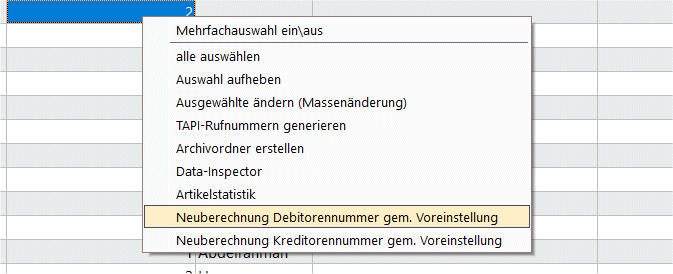
./ Mehrfachauswahl ein/aus, wenn man mehrere Zeilen markieren oder ändern will
./ alle auswählen (es werden alle Kontakte markiert für Weiterverarbeitung)
./ Auswahl aufheben (markierte Zeilen wieder ent-markieren)
./ Ausgewählte ändern (markierte Zeilen für Massenänderung)
./ TAPI-Rufnummern generieren (Telefonnummern sind in der Liste als Link unterlegt; draufklicken und telefonieren mit tapi-fähigem Gerät)
./ Archivordner erstellen (z.B. nach Datenimport; sind in der Liste als Link unterlegt)
./ Data-Inspector einblenden (Felder von Kontakt untereinander anzeigen)
*) Bei den letzten beiden Neuberechnungen zeigen wir Ihnen den wichtigen Hinweis an, welcher z.B. auch relevant wäre für künftige eine DATEV-Übertragung:
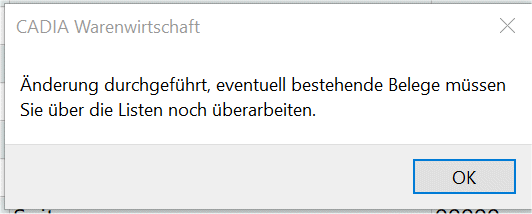
"Änderung durchgeführt, eventuell bestehende Belege müssen Sie über die Listen noch überarbeiten.
Das bedeutet:
____________________________
Das Datum der Löschvormerkung wurde für Filterungen auch in diese Liste aufgenommen.
Ganz unten in der Statuszeile wird angezeigt, auf welchem Datensatz Sie - von wievielen Einträgen in der Adressendatenbank - stehen (z.B. 55 von 3928).